
LINEのプロフィールにはステータスメッセージ(ステメ)という項目があります。
昔は『ひとこと』という名前で使われていました。
ステータスメッセージはちょっとした言葉や文章を更新できるので、その時の気持ちや近況などを友達と共有するのに使えたりします。
恋愛系のメッセージを入れたり好きな歌詞の一部を書いたりしている方もいますね。
ステータスメッセージの設定や変更するときに気になった事が色々とあったので調査した事をこのページでまとめてます。
LINEでステータスメッセージを変更したい時や、ステータスメッセージが公開される仕組みなど、基本的な使い方からよくある疑問など解説してるので参考にして下さい。
LINEのステータスメッセージとは?
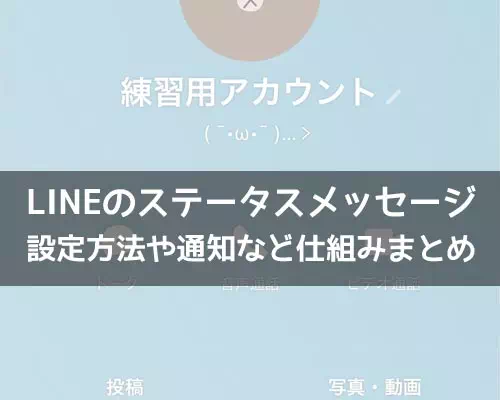
LINEのステータスメッセージとは、友達全員が見れるひとことメッセージ機能です。
その時のちょっとした気持ちやテンションなどをメッセージとして書くことで友達がいつでも見れる状態となります。
メッセージの変更は自由に何度でもできるようになっていて特に制限などはありません。
しかし、ステータスメッセージはツイッターのようにつぶやいた履歴を残していくという使い方はできません。
文章を更新すると前に書いていた文章は消えて見れなくなります。
常に最新のメッセージだけを表示するような機能となっていて、友達は最新メッセージをいつでも見る事ができます。
ステータスメッセージが表示される場所
LINEのステータスメッセージが表示される場所は以下の2ヵ所のみです。
- 友達一覧画面の名前の下
- 友達のプロフィール画面
友達一覧からだと一覧で見れるので便利ですが、メッセージに空白や改行が使われている場合にはすべてのメッセージを読むことができません。
そんな時は相手のプロフィール画面からステータスメッセージの全文を見ることができます。
友達のプロフィール画面を見ると以下の部分にステータスメッセージが表示されます。
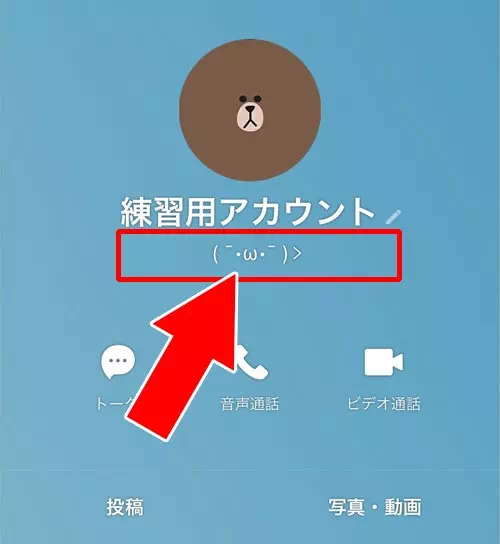
メッセージの下に『...>』が表示されていればステータスメッセージに続きがあるという事なのでタップしてみましょう。
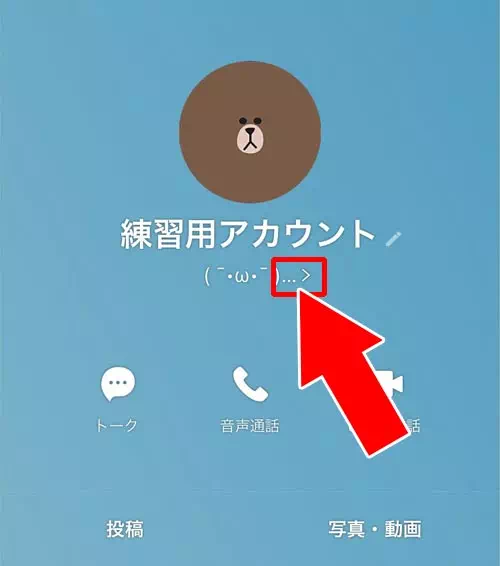
すると改行されて隠れていたメッセージを確認することができます。
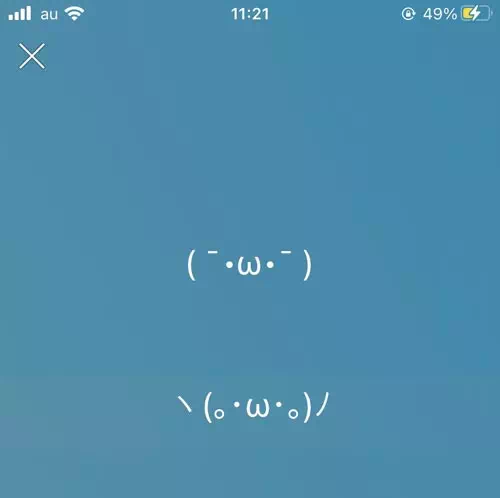
ステータスメッセージは改行を使って書かれていることも多いので気になる時はプロフィール画面から確認するほうが良いでしょう。
LINEのステータスメッセージ設定方法
LINEのステータスメッセージを設定するには以下の方法で行います。
- LINEアプリを起動し、プロフィール画面を開く
- 『ステータスメッセージを入力』をタップ
- ステータスメッセージを入力
- メッセージを入力したら『保存』をタップ
(※すでに設定している場合は現在設定中のステータスメッセージをタップしてから『編集』をタップ)
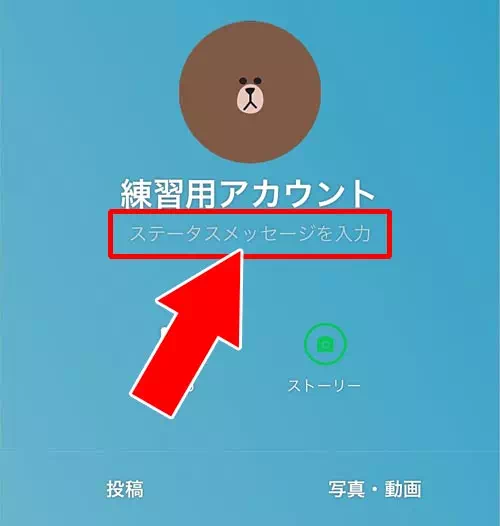
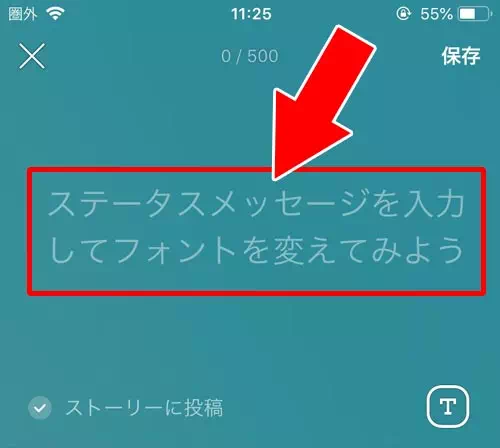
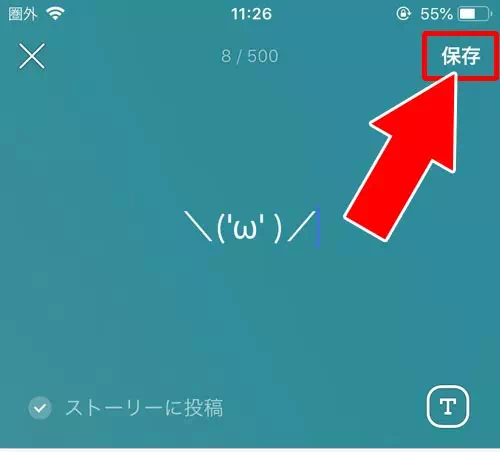
これでステータスメッセージを設定することができます。
また、追加したメッセージは同じ画面から編集や削除も可能です。
現在設定しているステータスメッセージの文章を全て削除して保存を押せば未設定状態に戻す事もできます。
ステータスメッセージを消したい時はこのやり方で削除するようにしましょう。
ステータスメッセージの設定で通知される?
LINEのステータスメッセージを設定する場合は通知などにも注意が必要です。
ステータスメッセージ設定で通知されるパターンとしては以下のようなものがあります。
- 友達一覧画面の通知
- お気に入り登録中の通知
- ストーリーの同時投稿
プッシュ通知などで友達に通知されるという事はありませんが、画面上で通知マークが付いたりします。
それぞれの通知について個別に解説します。
友達一覧画面の通知
ホームにある友だち一覧画面でプロフィールアイコンの横に緑マークが付きます。
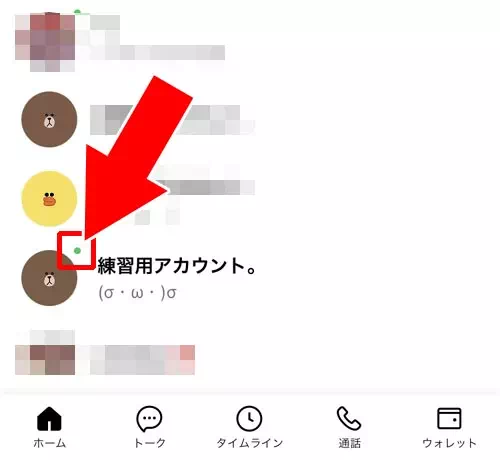
このように、緑色の丸が付くことでステータスメッセージが更新されたという事がわかります。
(※丸の色は使用している着せかえによって変わります)
この緑丸は名前が変更された時やプロフィールアイコンが変更された時などにもつく仕組みなので、ステータスメッセージだけの通知ではありません。
プロフィールに何かしらの変更があった時につく通知となります。
お気に入り登録中の通知
LINEでは友達をお気に入り登録していると、その友達がプロフィールを変更すると通知される仕組みがあります。
この仕組みによってステータスメッセージの変更も通知されるようになります。
自分がお気に入り登録されているとステータスメッセージの変更で以下のような通知がされます。
- ホームの通知に新着マークがつく
- 通知アイコンをタップすると新着通知が表示される
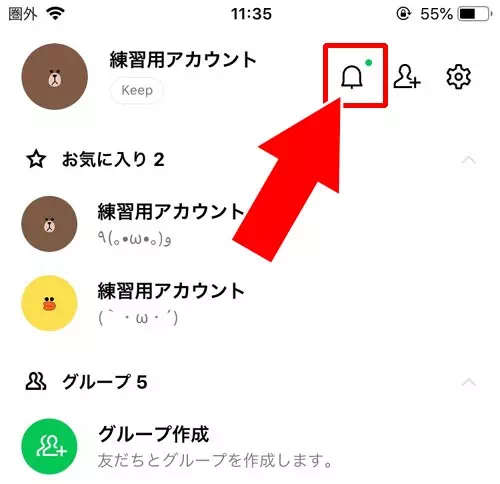
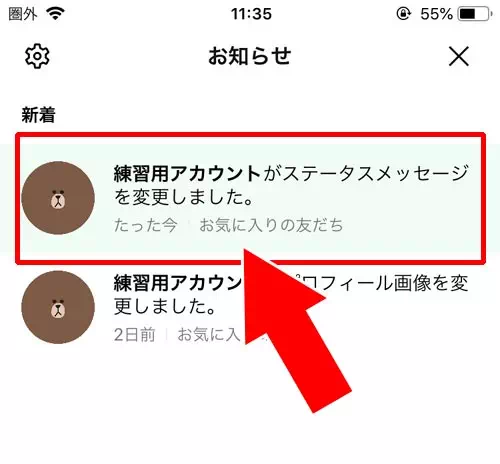
このようにお知らせ通知が表示されます。
自分がお気に入り登録されているか調べる方法はないので、知らないうちに通知されている可能性もあるので覚えておきましょう。
ちなみに、友達をお気に入り登録する方法は以下で解説してるので参考にしてください。
関連リンク
ストーリーの同時投稿
LINEでステータスメッセージを更新するとストーリーで投稿される仕組みになってます。
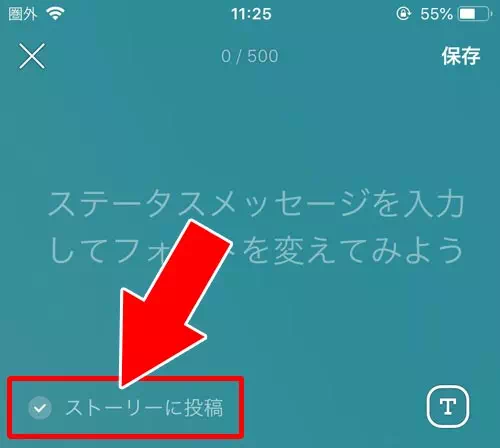
このように、ステータスメッセージを更新する時にチェックボックスが用意されています。
しかもデフォルトでチェックされているので、ストーリーに投稿しないようにするには毎回チェックをオフにする必要があります。
チェックをオフにせずにステータスメッセージを更新するとそのままストーリーにも投稿されるので注意が必要です。
もし間違えてストーリーに投稿された場合にはすぐにストーリーを削除して対応しましょう。
ステータスメッセージの削除時は通知されない
LINEでステータスメッセージを削除することもありますよね。
ステータスメッセージを削除する時も友達に通知されるのか気になるところです。
実際にステータスメッセージを削除してみたところ、削除した時の通知はありませんでした。
自分の事をお気に入り登録してる友達にもお知らせ通知は表示されません。
ステータスメッセージを削除しようか迷っている方は安心して削除しても大丈夫でしょう。
ステータスメッセージはブロックした相手にも見られる?
LINEのステータスメッセージを設定したり変更する時、ブロックした相手にも見られるのか気になる方もいるでしょう。
実際に試してみたところ、ブロックした相手や友達削除した相手でもステータスメッセージを更新すると相手の画面でも同じように更新されます。
また、更新したときに表示されるお知らせ通知の丸いマークも通常の友達と同じように表示されます。
つまり、ブロックしてようが友達削除してようが、相手の友達一覧画面に自分が表示されている限りステータスメッセージの変更はバレるという事になります。
仮に相手の画面でも自分が友達削除されていればバレないでしょうが、そういうケースはあまりなさそうなのでバレると思っておいた方が良いでしょう。
LINEでステータスメッセージの小技集
LINEでステータスメッセージを編集したりする時に使える小技を集めました。
普通に文字を書くだけでなく少し工夫して変わったステータスメッセージにしてみるのも面白いですよ。
誰でも簡単に使える小技なので是非試してみてください。
ステータスメッセージのフォントを変更する
LINEでステータスメッセージのフォント変更ができます。
変更できるフォントは手書き風文字です。
ステータスメッセージのフォントを変更するには以下の方法で行います。
- LINEアプリを起動し、プロフィール画面を開く
- 『ステータスメッセージを入力』をタップ
- ステータスメッセージの入力画面で『T』をタップ
- フォントが変換されるのでメッセージを入力して『保存』をタップ
(※すでに設定している場合は現在設定中のステータスメッセージをタップしてから『編集』をタップ)
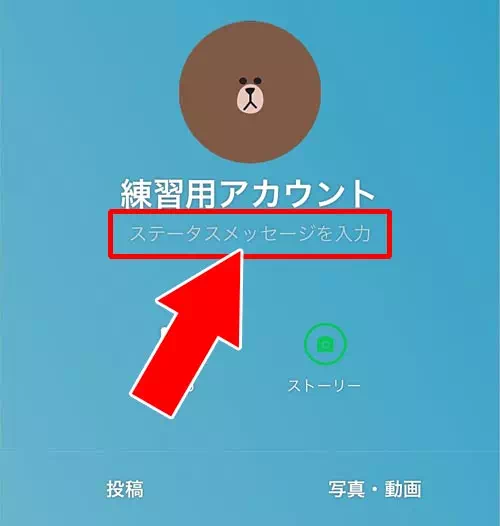
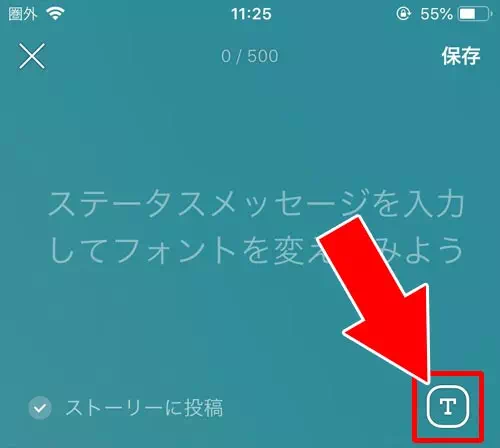
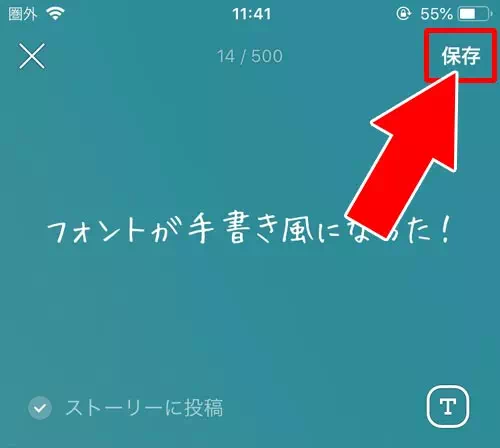
これでステータスメッセージのフォントを手書き風文字に変更することができます。
フォントを元に戻したい時は同じように、メッセージ入力画面で『T』をタップすれば元のフォントに戻すことができます。
変更できるフォントの種類が少ないと思うので次の項目で更に別の文字を使ってみましょう。
オシャレな文字でステータスメッセージを作る
手書き風文字を使ってステータスメッセージを書いても良いですが少しでも注目されるような工夫をするなら別の文字を使うのもおすすめ。
ちょっと変わったオシャレ文字などを使って文字を書きます。
例えば以下のような文字。
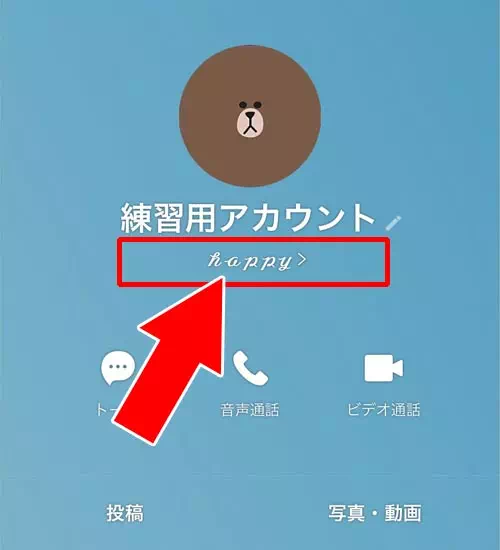
このように、普通の英語よりも可愛い感じでステータスメッセージを作ることもできるのです。
上記のようにフォントを変える方法は以下のツールを使って文字をコピペするだけ。
関連リンク
好きなフォントを探して可愛い文字でステータスメッセージを作ってみましょう。
ステータスメッセージで隠しメッセージを作る
LINEのステータスメッセージを見えないように改行して隠しメッセージを作ることもできます。
通常、メッセージに改行を入れても自動的に削除されてしまいます。
そこで、最初の改行を入れる前に『.(半角ドット)』を入れてから改行を行いましょう。
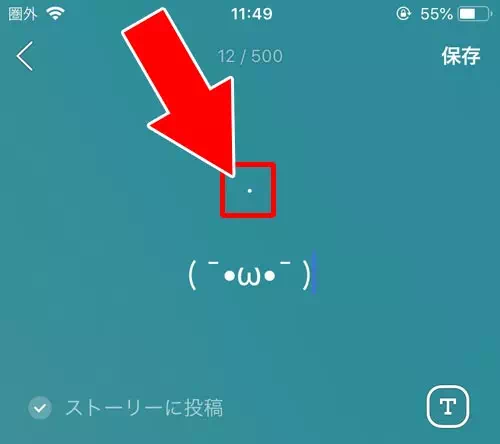
このように、ドットの後は複数の改行を入れても改行が消えることはありません。
画面いっぱいに改行を入れてからメッセージを入れると、ステータスメッセージを見ても何も書かれてない状態を作れます。
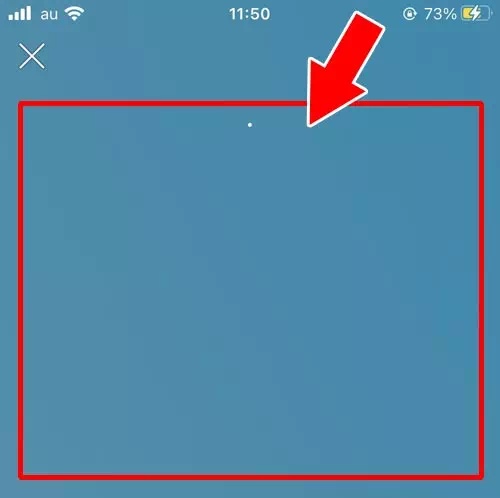
しかし、ここから画面をスクロールすると文字が表示される状態になります。
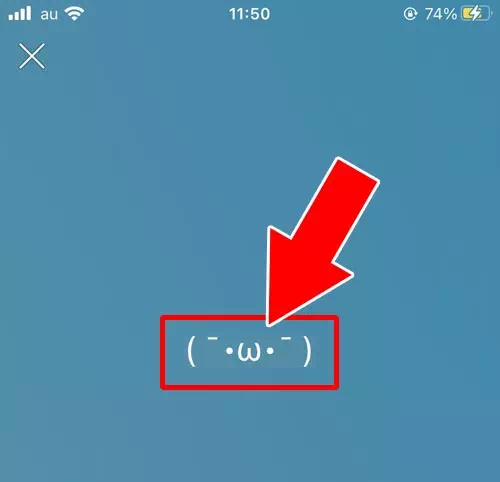
このように改行を入れることで隠しメッセージを作ることができるので是非試してみてくださいね。
まとめ
LINEのステータスメッセージは友達全員が見れる情報なので、ちょっとしたつぶやきなどを入れても良いですし、みんなに聞いてもらいたい事を書いても良いですね。
プッシュ通知などはありませんが、お気に入り登録してる友達にはステータスメッセージの更新でお知らせ通知が表示されたりします。
更新がバレたくないという方もいるでしょうが、ステータスメッセージは誰でも見れる仕組みなので基本的にはバレると思っておいた方が良いでしょう。
フォントを変えたり改行を使ったりしてオシャレなステータスメッセージを目指しましょう。



















